Qhov wikiHow qhia koj yuav siv "Track Changes" feature hauv Microsoft Word li cas. Cov yam ntxwv no muaj txiaj ntsig zoo rau kev nthuav tawm cov kev kho koj tau ua rau daim ntawv ua kua mem liab.
Kauj ruam
Txoj Kev 1 ntawm 2: Ua kom Txoj Kev Hloov Hloov Tshwj Xeeb
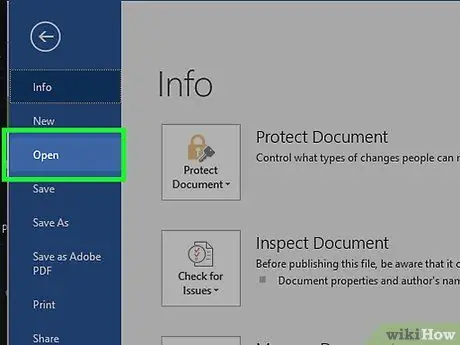
Kauj Ruam 1. Nyem ob npaug rau lo lus ntawv uas koj xav kho, lossis qhib daim ntawv los ntawm nplooj ntawv "Tsis ntev los no qhib" hauv Microsoft Word
Ua ntej kho ib daim ntawv, txiav txim siab ua daim ntawv theej thiab kho daim ntawv, tsis txhob kho qhov qub. Txoj kev ntawd, yog tias koj ua yuam kev thaum kho cov ntaub ntawv, koj tseem yuav muaj thaub qab
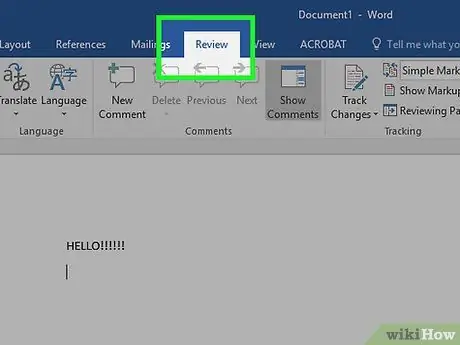
Kauj Ruam 2. Nyem rau Tshawb xyuas tab hauv ntu xiav saum daim ntawv
Koj yuav pom kab ntawv ntawm kev xaiv kho cov ntawv.
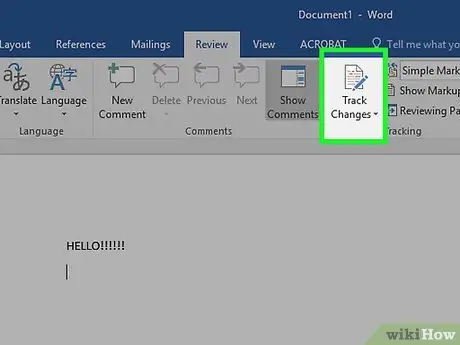
Kauj Ruam 3. Nyem rau Track Changes option nyob rau sab saum toj ntawm Lo Lus nplooj, nyob ze ntawm qhov nruab nrab ntawm lub vijtsam
Lo lus "Track Changes" feature yuav raug qhib.
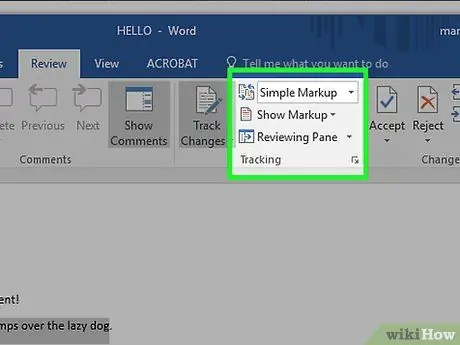
Kauj Ruam 4. Nyem rau ntawm lub npov tom ntej rau Kev Hloov Hloov
Koj yuav pom ntau qhov kev xaiv kho xws li hauv qab no:
- Yooj Yim Markup - Qhov kev xaiv no yuav tso tawm kab liab kab ntsug rau sab laug ntawm cov ntawv ntxiv lossis tshem tawm, tab sis tsis muaj lwm qhov kev hloov kho.
- Txhua Markup - Qhov kev xaiv no yuav tso tawm txhua qhov kev hloov pauv rau hauv cov ntawv hauv tus number case liab, thiab lub npov lus tawm sab laug ntawm nplooj ntawv.
- Tsis muaj Markup - Qhov kev xaiv no yuav qhia kho nrog rau lwm cov ntsiab lus ntawm cov ntaub ntawv, tab sis tsis yog tus cwj mem liab lossis lub thawv tawm tswv yim.
- Thawj - Qhov kev xaiv no yuav tso saib thawj daim ntawv, tsis muaj kev hloov pauv.
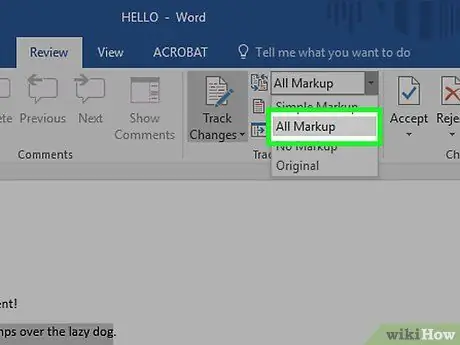
Kauj Ruam 5. Nyem Rau Tag Nrho
Qhov kev xaiv no yuav tso tawm txhua qhov kev hloov pauv rau hauv daim ntawv ua kua mem liab. Lub caij no, cov ntsiab lus ntawm thawj daim ntawv yuav tshwm nyob rau hauv tus lej dub.
Txoj Kev 2 ntawm 2: Kho Cov Ntaub Ntawv
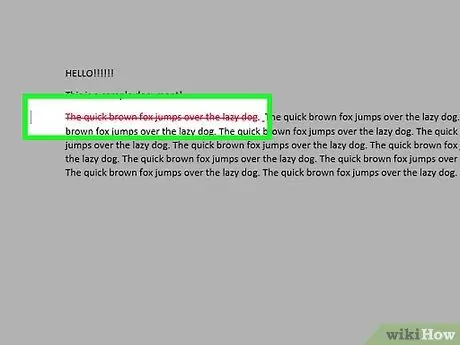
Kauj Ruam 1. Rho tawm cov ntawv kom tshem nws tawm ntawm daim ntawv
Cov ntawv koj rho tawm yuav ploj, tsis hais tus nqi pes tsawg. Koj yuav pom lub npov liab nyob ntawm sab xis ntawm lub vijtsam, nrog cov ntawv "[lub npe] Rho tawm: [ntawv]". Kab ntawv "ntawv" yuav tso saib cov ntawv koj tau tshem tawm.
Yog tias koj hloov kho daim ntawv (piv txwv li, hloov tus font), cov ntsiab lus ntawm qhov kev hloov pauv tseem yuav tshwm nyob rau hauv lub thawv xim liab
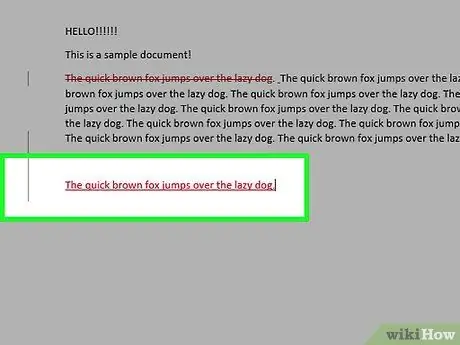
Kauj Ruam 2. Nkag mus rau cov ntawv tshiab kom pom nws ua tus lej liab
Txhua cov ntawv koj nkag mus yuav tshwm rau hauv tus cwj mem liab.
Yog tias koj pib kab tshiab los ntawm nias Enter (lossis Rov Qab), koj yuav pom kab grey ntsug rau sab laug ntawm lub vijtsam, sab xis saum toj kab tshiab uas koj tau tsim
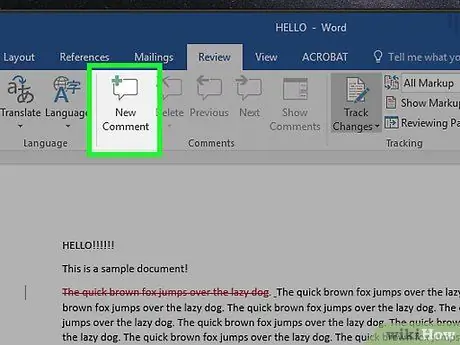
Kauj Ruam 3. Nyem rau Cov Lus Qhia Tshiab nyob rau hauv daim ntawv ntawm kev hais lus npuas nrog lub cim "+" nyob ze rau sab saum toj ntawm Lo Lus nplooj ntawv los sau lus tawm tswv yim
Tom qab nyem lub pob, koj yuav pom lub qhov rai tshiab ntawm sab xis ntawm lub vijtsam, uas koj tuaj yeem siv los sau cov lus.
Thaum koj ua tiav kev sau ntawv tawm tswv yim, nyem qhov twg ntawm qhov screen los cawm nws
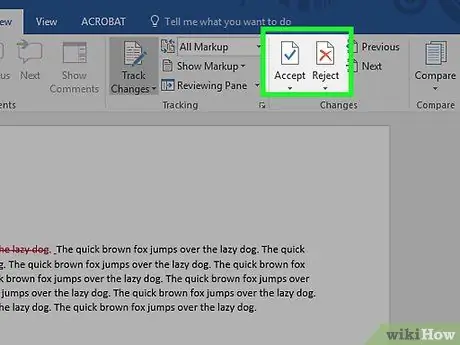
Kauj Ruam 4. Txais lossis tsis lees kho thaum ua tiav
Nyem Txais los yog Tsis lees paub los hloov qhov kev xaiv hloov. Los yog. nyem khawm ▼ hauv qab Txais los yog Tsis lees paub, ces nyem Txhua Qhov Kev Hloov lees txais lossis tsis lees paub txhua qhov kev hloov pauv hauv daim ntawv. Tom qab nyem qhov kev xaiv ntawd, tag nrho Cov Kev Hloov Hloov pauv (xws li tus cwj mem liab thiab lub thawv tawm tswv yim) yuav raug tshem tawm.
Koj tseem tuaj yeem txuag cov ntawv thiab taug qab cov kev hloov pauv los ntawm kev hla cov kauj ruam no
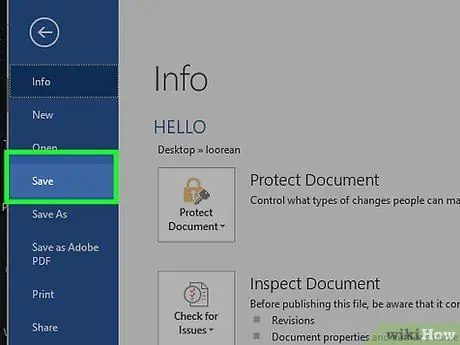
Kauj Ruam 5. Txuag daim ntawv los ntawm kev tuav tus yuam sij Ctrl (los yog Hais kom ua ntawm Mac) thiab nias S.
Kev hloov pauv koj ua rau daim ntawv yuav raug cawm.







